Die vorliegende Übersetzung wurde maschinell erstellt. Im Falle eines Konflikts oder eines Widerspruchs zwischen dieser übersetzten Fassung und der englischen Fassung (einschließlich infolge von Verzögerungen bei der Übersetzung) ist die englische Fassung maßgeblich.
Anmelde-/Abmeldeberichte für Kundendienstmitarbeiter in Amazon Connect
Im Login/Logout-Bericht werden die Anmelde- und Abmeldeinformationen für die Benutzer in Ihrem Contact Center (z. B. Kundendienstmitarbeitern, Manager und Administratoren) angezeigt. Für jede Benutzer-Sitzung werden die An- und Abmeldezeiten als Zeile im Bericht angezeigt. Sie können den Bericht verwenden, um die Zeit zu ermitteln, in der Benutzer bei Amazon Connect angemeldet waren. Der Bericht zeigt auch die Zeitspanne für jede Sitzung an, in der der Benutzer bei Amazon Connect angemeldet war.
Gründe, warum Ihr Anmelde-/Abmeldeberichte möglicherweise falsch angezeigt wird
Möglicherweise stellen Sie fest, dass die Daten in Ihrem Anmelde-/Abmeldebericht falsch angezeigt werden. Zum Beispiel:
-
Im Bericht werden keine Daten angezeigt oder es fehlen Daten, obwohl alle Mitglieder Ihres Teams angemeldet sind.
-
Im Bericht wird angezeigt, dass Benutzer angemeldet sind, obwohl Sie wissen, dass sie offline sind und ihr CCP-Fenster geschlossen ist.
Diese Probleme sind in der Regel darauf zurückzuführen, dass sich die Benutzer nicht wirklich abgemeldet haben. Sie klicken nicht auf die Schaltfläche Abmelden. Beispielsweise ändern die Benutzer möglicherweise ihren Status auf Offline und schließen dann ihr CCP-Fenster.
Um sich abzumelden, müssen sie im CCP- oder Kundendienstmitarbeiter-Arbeitsbereich die Option Einstellungen wählen, auf der Seite nach unten scrollen und dann Abmelden auswählen. Diese Schaltflächen werden in der folgenden Abbildung dargestellt.
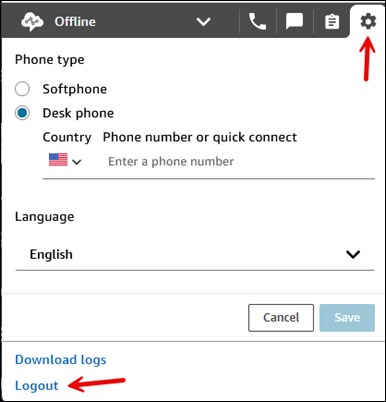
Weitere Gründe, warum ein Bericht möglicherweise falsch angezeigt wird:
-
Der Bericht enthält An- und Abmeldeereignisse, die im angegebenen Zeitraum auftreten. Wenn sich ein Benutzer außerhalb dieses Zeitraums an- und abmeldet, werden diese Ereignisse nicht im Bericht erfasst.
-
Wenn in einem SSO-Szenario die Kundendienstmitarbeiter aufgrund einer Sitzungszeitüberschreitung automatisch abgemeldet werden oder wenn sie einfach den Browser schließen, ohne auf die Schaltfläche Abmelden zu klicken, werden diese Abmeldeereignisse nicht im Bericht registriert. Im Bericht werden nur explizite Abmeldeaktionen erfasst, die vom Benutzer durchgeführt wurden.
Limit für den Login/Logout-Bericht: 10.000 Zeilen
-
Wenn Sie versuchen, einen Login/Logout-Bericht mit mehr als 10.000 Zeilen zu erstellen, wird dieser nicht abgeschlossen.
-
Auf der Seite mit dem Login/Logout-Bericht werden nur 10.000 angezeigt.
-
Wenn Sie einen Login/Logout-Bericht planen, der mehr als 10.000 Zeilen enthält, schlägt der Bericht fehl. Außerdem wird keine Berichtsausgabe in Ihrem S3-Bucket gespeichert, und Sie können den Bericht nicht anzeigen.
-
Wenn Sie über ein Kontaktzentrum mit vielen Benutzern verfügen und Ihre Berichte nicht fertiggestellt sind, können Sie einen kürzeren Zeitraum angeben, um die Größe des erzeugten Berichts zu reduzieren, oder Filter auf den Bericht anwenden, wie beispielsweise ein Weiterleitungsprofil oder eine Kundendienstmitarbeiter-Hierarchie. Sie können anschließend weitere Filter verwenden, um alle An- und Abmeldedaten für Ihre Instance zu erfassen.
Erforderliche Berechtigungen für den Zugriff auf den Login/Logout-Bericht
Bevor Sie einen Login/Logout-Bericht erstellen können, müssen Ihrem Sicherheitsprofil die folgenden Berechtigungen zugewiesen sein: Login/Logout-Bericht – Anzeigen.
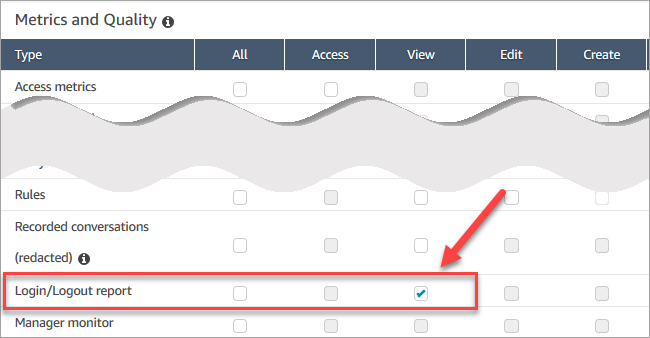
Standardmäßig verfügt das Amazon Connect Admin-Sicherheitsprofil über diese Berechtigungen.
Informationen zum Hinzufügen weiterer Berechtigungen zu einem vorhandenen Sicherheitsprofil finden Sie unter Aktualisieren von Sicherheitsprofilen in Amazon Connect.
Generieren Sie einen Login/Logout-Bericht
Ein Login/Logout-Bericht enthält nur Anmelde- oder Abmeldeaktionen Ihrer Benutzer, die während des angegebenen Zeitraums stattgefunden haben.
-
Wenn sich ein Benutzer während des Zeitraums angemeldet hat und sich nicht abgemeldet hat, zeigt der Bericht zwar eine Anmeldezeit, jedoch keine Abmeldezeit an.
-
Wenn sich der Benutzer vor Beginn des Zeitraums angemeldet und anschließend während des Zeitraums abgemeldet hat, zeigt der Bericht sowohl die Anmelde- als auch die Abmeldezeit an, auch wenn die Anmeldung vor Beginn des Zeitraums erfolgte. So können Sie sich die Dauer der Benutzer-Sitzung anzeigen lassen, die mit der letzten Abmeldung verbunden ist.
Um einen Login/Logout-Bericht zu erstellen
-
Melden Sie sich auf der Amazon Connect-Admin-Website unter https://
instance name.my.connect.aws/ an. -
Wählen Sie Analytik und Optimierung, Login/Logout-Bericht.
-
Wählen Sie auf der Seite Login/Logout-Bericht den Zeitbereich für die Datensätze aus, die in den Bericht aufgenommen werden sollen. Wählen Sie Custom time range, um einen Zeitraum von bis zu 7 Tagen anzugeben. Diese Konfiguration wird in der folgenden Abbildung dargestellt.
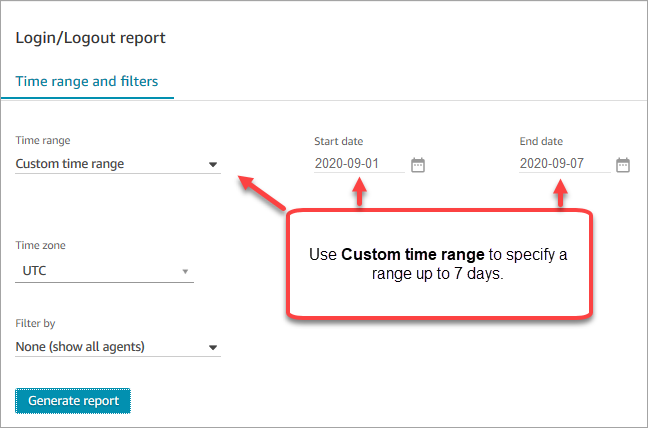
-
Wählen Sie die Time zone (Zeitzone) aus, die für Ihren Bericht verwendet werden soll.
-
Um die im Bericht enthaltenen Daten zu filtern, wählen Sie unter Filter by (Filtern nach) einen Wert aus.
-
Klicken Sie auf Generate report (Bericht erstellen) und auf Save (Speichern).
-
Geben Sie einen Namen für den Bericht an und klicken Sie auf Save (Speichern).
Bearbeiten eines gespeicherten Anmelde/Abmeldeberichts
Nachdem Sie Ihren Bericht gespeichert haben, können Sie ihn jederzeit bearbeiten. Wenn Sie einen gespeicherten Bericht öffnen, zeigen der angezeigte Zeitraum und Datumsbereich das Datum und die Uhrzeit an, die beim Speichern des Berichts definiert wurden.
Bearbeiten eines gespeicherten Anmelde/Abmeldeberichts
-
Melden Sie sich auf der Amazon Connect-Admin-Website unter https://
instance name.my.connect.aws/ an. -
Wählen Sie Analytik und Optimierung, Gespeicherte Berichte.
-
Wählen Sie Login/Logout-Bericht und wählen Sie den Bericht aus, den Sie bearbeiten möchten.
-
Aktualisieren Sie die Einstellungen für Time range (Zeitraum), Time zone (Zeitzone) und Filter by (Filtern nach).
-
Um einen vorhandenen Bericht zu überschreiben, klicken Sie auf Save (Speichern).
-
Um die Änderungen als neuen Bericht zu speichern, klicken Sie auf Save (Speichern) und dann auf Save as (Speichern unter). Geben Sie einen Namen für den Bericht an und klicken Sie auf Save as (Speichern unter).
Herunterladen eines Anmelde-/Abmeldeberichts als CSV-Datei
Wenn Sie einen Bericht erstellt haben, können Sie ihn als CSV-Datei (Comma Separated Value) herunterladen, sodass Sie ihn in anderen Anwendungen, z. B. in einer Tabelle oder Datenbank, verwenden und mit den darin enthaltenen Daten arbeiten können.
Wichtig
Es werden nur die Daten, die auf der Seite angezeigt werden, in die CSV-Datei heruntergeladen.
Wenn Sie beispielsweise eine Seite mit 25 Zeilen anzeigen und es 26 Ergebnisse gibt, enthält die heruntergeladene CSV-Datei nur die Zeilen 1 bis 25. Sie müssen die Anzahl der Zeilen pro Seite erhöhen, um alle Ergebnisse einzubeziehen.
In der folgenden Abbildung ist dargestellt, dass Zeile 26 nicht in einem Download von 25 Zeilen enthalten ist.
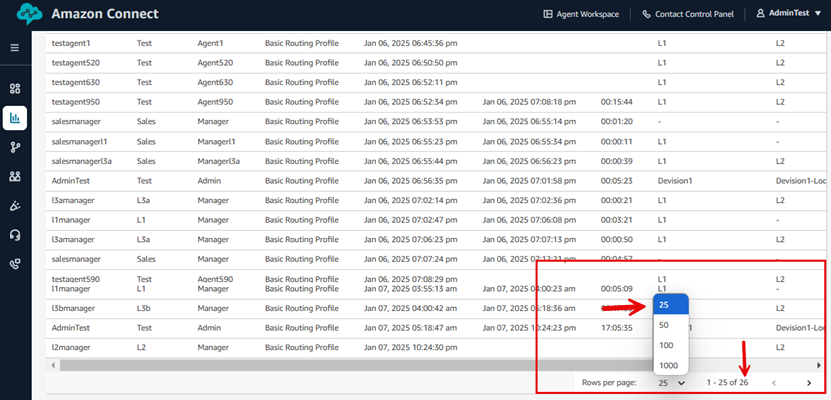
So laden Sie einen Bericht als CSV-Datei herunter
-
Öffnen Sie den herunterzuladenden Bericht.
-
Wählen Sie auf der Seite Login/Logout-Bericht oben rechts das Menü (Pfeil) Bericht teilen neben Speichern.
-
Wählen Sie CSV herunterladen aus. Die Datei
Login_Logout report.csvwird auf Ihren Computer heruntergeladen.
Teilen Sie einen Login/Logout-Bericht
Um den Bericht anderen Personen in Ihrer Organisation zugänglich zu machen, können Sie einen Bericht freigeben. Personen können nur dann auf den Bericht zugreifen, wenn sie in Amazon Connect über die entsprechenden Berechtigungen verfügen.
Um einen Login/Logout-Bericht zu teilen
-
Wählen Sie auf der Seite Login/Logout-Bericht oben rechts das Menü (Pfeil) Bericht teilen neben Speichern.
-
Wählen Sie Share report (Bericht freigeben) aus.
-
Um die URL in den Bericht zu kopieren, wählen Sie Copy link address (Linkadresse kopieren) aus. Sie können die URL an andere Personen in Ihrer Organisation senden, indem Sie den Link in eine E-Mail oder ein anderes Dokument einfügen.
-
Um den Bericht in Ihrer Organisation zu veröffentlichen, bewegen Sie den Schalter für Publish report to organization (Bericht in Organisation veröffentlichen) auf On (Ein).
-
Wählen Sie Speichern.
Planen Sie einen Login/Logout-Bericht
Um einen Bericht mit den gleichen Einstellungen zu regelmäßigen Zeiten zu erstellen, können Sie den Bericht so planen, dass er täglich oder an bestimmten Tagen der Woche ausgeführt wird. Beachten Sie, dass geplante Login/Logout-Berichte anders funktionieren als Login/Logout-Berichte, die Sie über die Benutzeroberfläche für einen bestimmten Zeitraum generieren.
Wissenswertes
-
Wenn Sie einen Bericht planen, wird er automatisch in Ihrer Organisation veröffentlicht. Alle Personen mit entsprechenden Berechtigungen können den Bericht einsehen. Benutzer mit allen Berechtigungen für Login/Logout-Berichte können den Bericht auch bearbeiten, planen oder löschen.
-
Bei geplanten Login/Logout-Berichten entspricht der Wert des letzten Fensters immer den letzten 24 Stunden.
-
Ein geplanter Bericht wird immer um 12 Uhr an dem von Ihnen gewählten Tag in der von Ihnen gewählten Zeitzone ausgeführt.
Wenn Sie z. B. Mittwoch auswählen, wird der Bericht am Mittwoch um Mitternacht ausgeführt und enthält keine Daten für Mittwoch.
-
Geplante Berichte werden als CSV-Dateien in Ihrem Amazon S3-Bucket gespeichert. Als Standardzeitzone ist UTC festgelegt. Damit der Bericht um 24 Uhr Ihrer Ortszeit ausgeführt wird, wählen Sie anstelle der Standardzeitzone Ihre Zeitzone aus.
-
Um einen geplanten Bericht per E-Mail an eine Liste von Mitarbeitern zu senden, müssen Sie die E-Mail manuell über Ihr Nachrichtensystem erstellen. Amazon Connect bietet keine Option, um den geplanten Bericht automatisch per E-Mail zu versenden.
Wie plane ich einen Login/Logout-Bericht
-
Wenn Sie bereits einen gespeicherten zu planenden Bericht geöffnet haben, fahren Sie mit Schritt 4 fort. Andernfalls wählen Sie im Dashboard die Option Analyse und Optimierung, Dashboards und Berichte aus.
-
Wählen Sie Login/Logout-Bericht aus.
-
Bewegen Sie den Mauszeiger über die Zeile mit dem Namen des zu planenden Berichts und klicken Sie auf das Symbol Schedule report (Bericht planen).
-
Wählen Sie auf der Seite Schedule report (Bericht planen) unter Recurrence (Wiederholung) für Generate this report (Diesen Bericht erzeugen) aus, ob Sie den Bericht Daily (täglich) oder Weekly (wöchentlich) erstellen möchten.
-
Wenn Sie Weekly (wöchentlich) wählen, wählen Sie den Tag oder die Tage der Woche aus, an denen der Bericht ausgeführt werden soll.
-
Wählen Sie die Time zone (Zeitzone) aus.
-
Um dem S3-Pfad des gespeicherten Berichts ein Präfix hinzuzufügen, wählen Sie Delivery Options (Bereitstellungsoptionen) aus und geben in das Feld Prefix (Präfix) einen Wert ein.
Das Präfix wird dem Pfad zwischen /Reports und dem Berichtsnamen hinzugefügt. Beispiel: .../Reports/
mein-präfix/Berichtsname-YYYY-MM-DD… -
Wählen Sie Erstellen aus.
Sie können den Zeitplan für einen geplanten Bericht jederzeit ändern oder löschen.
So bearbeiten oder löschen Sie den Zeitplan für einen Bericht
-
Befolgen Sie die Schritte im vorherigen Abschnitt, um die Seite Schedule report (Bericht planen) zu öffnen.
-
Um den Zeitplan zu bearbeiten, wählen Sie Edit (Bearbeiten), aktualisieren wie gewünscht die Optionen Recurrence (Wiederholung) und Delivery Options (Bereitstellungsoptionen) und klicken anschließend auf Save (Speichern).
-
Um den Zeitplan für den Bericht zu löschen, wählen Sie Delete (Löschen) aus und klicken anschließend im Bestätigungsdialog erneut auf Delete (Löschen).
Gespeicherten Login/Logout-Bericht löschen
Befinden sich in Ihrer Berichtsbibliothek zu viele Berichte? Wenn Sie einen gespeicherten Bericht nicht mehr verwenden möchten, können Sie ihn löschen. Beim Löschen eines Berichts löschen Sie nur die Einstellungen für den Bericht, nicht aber alle Berichte, die bereits mit diesen Einstellungen erzeugt wurden. Es werden keine CSV-Dateien, die aus einem geplanten Bericht erstellt wurden, aus Ihrem S3-Bucket entfernt.
Einen gespeicherten Login/Logout-Bericht bearbeiten oder löschen
-
Öffnen Sie Ihr Amazon-Connect-Dashboard.
-
Wählen Sie Analytik und Optimierung, Gespeicherte Berichte.
-
Bewegen Sie den Mauszeiger über die Zeile, in der der Bericht gelöscht werden soll, und wählen Sie das Symbol Delete (Löschen).
-
Klicken Sie erneut auf Delete (Löschen).
Nicht unterstützt: Tag-basierte Zugriffskontrolle
Amazon Connect unterstützt derzeit keine tagbasierten Zugriffskontrollen für Anmelde-/Abmeldeberichte.